会社PCでwindowsのhelloが反応せず無効化設定が見つからず焦ったことはありませんか。
この記事では管理画面からの安全なオフ方法と、企業PCでも使えるグループポリシーの裏ワザを、つまずきやすいポイントごとに図解します。顔認証や指紋を使わない環境でもサインインが遅くならない工夫も一緒に紹介します。
手順の通りに設定を見直せば、次にパスワードを入力するときには余計な認証画面に煩わせられません。すっきりしたスタートアップで作業に集中し、トラブルと縁を切るために、今すぐガイドを確認してみてください。
実体験でわかったWindowsHelloを無効化するふたつの近道

同僚のパソコン設定を何台も触った経験から、WindowsHelloの無効化は主に二つの方法でスムーズに片付きました。
- 設定アプリからパパっとオフにする:顔認証・指紋・PINをそれぞれ選んで削除。
- ローカルグループポリシーを使ってまとめてオフ:Pro以上なら「gpedit.msc」で一発設定。
グループポリシーは再起動が不要なケースもあるので、時間がないときにもサクッと切り替えできて便利でした。
「設定」アプリからシンプルにオフにする

WindowsHelloをサクッとオフにするなら、「設定」アプリが頼もしい味方です。スタートメニューから「設定」→「アカウント」→「サインインオプション」と進むと、顔認証や指紋認証、PINの設定が一覧で並んでいます。それぞれの「削除」ボタンを押すだけで簡単に無効化できるので、特別なツールや難しい操作は必要ありません。Windows標準の機能だけで済むため、初めての方でも迷わず試せる方法です。
①スタートを押して設定を開く
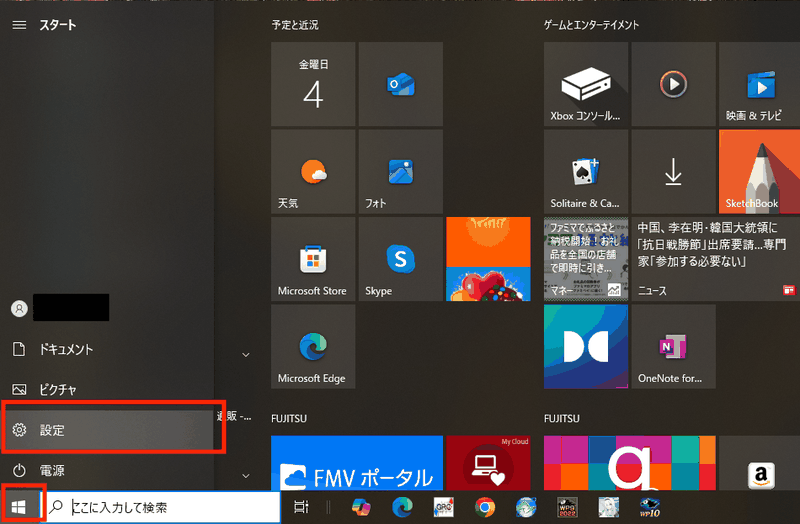
画面左下のWindowsマークをクリックしてメニューを開き、歯車アイコンの「設定」を選びます。
キーボード操作が好みなら、Winキーを押して「設定」と入力し、Enterキーで直接アクセスできます。
②アカウントを選んでサインインオプションへ進む
画面に並んだアカウントの中から自分が設定を変更したいユーザー名をクリックします。クリックするとそのアカウント用のメニューが開くので、サインインオプションを探して押してください。これで次の画面で顔認証や指紋認証などの項目が表示されます。
③顔認証を選んで削除を押す
サインインオプションの一覧から顔認証の欄をクリックします。表示された〈削除〉ボタンを選んで押してください。
確認ダイアログが出たら、画面の案内に従って設定を取り消します。PINの入力を求められたら、普段使っているPINを入力することで完了です。
④指紋認証を選んで削除を押す
削除したい指紋の名前をタップすると詳細画面が開きます。画面下にある削除ボタンを押してください。
「このファクスを本当に削除しますか?」と聞かれたら、再度削除をタップすると作業は完了です。
⑤PINを削除してパスワードに戻す
スタートメニューから設定を開いてアカウント→サインインオプションを選んでください。
「PIN(Windows Hello)」の欄にある削除をクリックし、確認メッセージが出たらもう一度削除を押します。
これでPINが消え、サインインオプションにパスワード入力欄だけが残ります。次回ログインからはこれまで使っていたパスワードでサインインできます。
PINを削除するときは事前にパスワードが使えるかサインアウトして確認しておくと安心です。
グループポリシーでまとめてオフにする
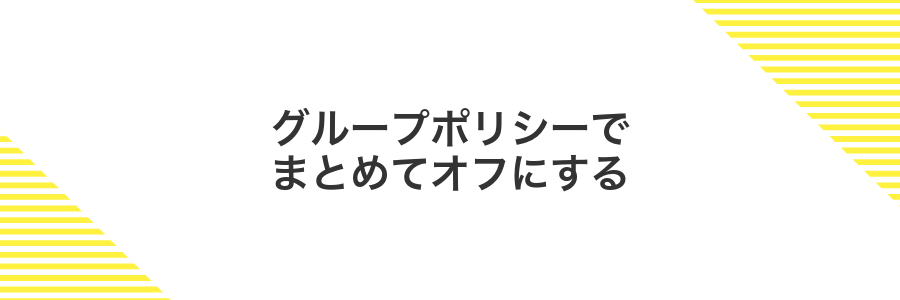
Windows Helloをまとめてオフにしたいときはローカルグループポリシーエディターが心強いです。ProやEnterpriseエディションで使えるので、顔認証や指紋、PINを一気に無効にできます。個別設定の手間を省きたいときや複数台で同じ設定に揃えたいときに便利です。編集画面を開いて該当の項目を無効にするだけなので、初めてでも迷わずサクッと設定できるのがうれしいポイントです。
①Win+Rでgpeditmscと入力する
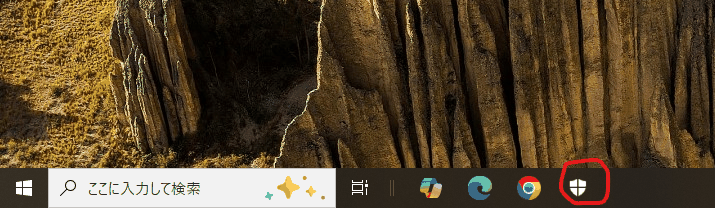
キーボードのWinキーとRキーを同時に押すと「ファイル名を指定して実行」画面が表示されます。
テキスト欄にgpedit.mscと入力してEnterキーを押してください。
②WindowsHelloForBusinessを無効にする
右ペインでWindows Hello for Businessの使用を許可するをダブルクリックします。
開いたウィンドウで無効にチェックを入れ、適用→OKをクリックしてください。
設定後は必ずPINやパスワードでのサインインができるか確認してください。
③OKを押してPCを再起動する
ダイアログのOKをクリックしたら、作業中のファイルを保存してからPCを再起動してください。再起動が完了すると設定が反映され、Windows Helloが無効化されます。
WindowsHelloを外したあと広がるうれしい応用ワザ

WindowsHelloをオフにしたあとも、単純なサインイン方法だけじゃなくて、いろいろ遊べるテクニックが広がります。普段からプログラマーが愛用している小ワザをまとめたので、気軽に試してみてください。
| 応用ワザ | どんな時に便利? |
|---|---|
| ローカルアカウントへ切り替え | 社内PCの個人設定を保ちつつ、WindowsHelloなしで気軽に使いたいとき。 |
| BitLockerロック解除 | PINだけでドライブ暗号化を維持したいときにパスワード入力を減らせます。 |
| サインイン画面非表示のスクリプト | 起動直後にパスワード入力をスキップしたい開発用マシンで役立ちます。 |
| リモートデスクトップ設定調整 | 遠隔操作環境でWindowsHelloがないほうが安定する場合に安心です。 |
USBキーでオフラインサインインを楽しむ

USBキーがあればネットにつながっていない場所でもサインインを楽しめます。地下に潜った会議室や飛行機の機内、山奥のキャンプ場など、Wi-Fiやモバイル回線が届きにくいシーンでも鍵穴に鍵を入れるようにササッとパソコンを開ける感覚です。
物理キーはパスワード漏えいのリスクがなく、指紋や顔認証と違って他人に真似されにくいのが心強いポイントです。出張用ノートにUSBキーを携帯しておけば、いつものように安全&スピーディーなログイン体験をそのまま持ち歩けます。
一度Windowsの「セキュリティキー登録」画面でUSBキーをセットすれば、それ以降はログイン画面にケーブルを差し込むだけ。PINやネット認証を待つ時間が減るので、慌ただしい朝や急ぎのプレゼン前にも大助かりです。
セキュリティキーの設定を開いてUSBを登録する
スタートメニューをクリックして設定アプリを開きます。アカウント>サインインオプションに進むと「セキュリティキー」が表示されます。
「登録」ボタンを押すと案内が始まるので、USBポートにセキュリティキーを差し込みます。点滅ランプが安定したらキー上のボタンを押して登録を完了させてください。
自動サインインを設定して起動を時短する

サインインでいちいちパスワードやPINを入力せずに、起動と同時にデスクトップまでたどり着ける設定です。Windows標準のnetplwizというツールを使うだけでOKなので、面倒な操作はいりません。朝の立ち上げや隙間時間にパパッと作業を始めたいときに役立ちます。
ただしパソコンを共有している場合は、他の人が勝手にアクセスできてしまうリスクがあります。自動サインインは自分用の一台だけで使う場面に向いています。
netplwizでパスワード入力を省く設定をする
キーボードでWinキー+Rを押し、「netplwiz」と入力してEnterキーを押します。このコマンドはユーザーアカウント設定を直接開くショートカットです。
表示されたウインドウで現在のユーザー名を選び、「ユーザーがこのコンピューターを使うにはユーザー名とパスワードの入力が必要」のチェックを外します。
チェックを外すとパスワード確認画面が出るので、現在のパスワードを正しく入力し、OKをクリックします。この時点から次回以降の起動でパスワード入力が省略されます。
注意 Windows HelloのPINや顔認証を有効にしている場合は、こちらの手順だけでは省略されないことがあります。
ローカルアカウントに切り替えてプライバシーを守る

Microsoftアカウントでサインインすると、ブラウザの履歴やアプリの設定がクラウドに同期されます。でも、ローカルアカウントに切り替えるとそのデータがインターネットに上がらず、自分のパソコン内だけで管理できます。
この方法ならオンライン上に個人情報を残さないので、ご家族や職場で共有するパソコンでもプライバシーが守られます。余計な同期処理が動かないぶん、動作も軽く感じられることがあります。
パスワードは完全にローカル管理になるので、忘れないようにメモやパスワードマネージャーで記録しておくと安心です。
Microsoftアカウントのリンクを外してローカルのみで使う
MicrosoftアカウントでサインインしているとWindows Helloの無効化オプションが見つけにくくなることがあります。ローカルアカウントに切り替えると設定画面がスッキリして、自分で設定したパスワードだけでサインインできるようになります。
「設定」→「アカウント」→「ユーザーの情報」をクリックして現在のアカウント情報を確認します。
「ローカルアカウントでのサインインに切り替える」を選んで、新しいユーザー名とパスワードを入力します。
案内に従ってサインアウトし、先ほど作成したローカルアカウントでサインインします。
よくある質問

- PINを削除したらサインインできなくなりました。どうすればいいですか?
手順どおりにPINを消すと、パスワード入力画面に戻ります。登録したMicrosoftアカウントやローカルアカウントのパスワードを入力すればサインインできます。私も誤ってPINを消して焦りましたが、普段からパスワードでサインインできるように準備していたので問題なく復帰できました。
- Windows Homeでグループポリシーエディターが使えません。顔認証をオフにするには?
レジストリエディターで同じ設定ができます。
HKEY_LOCAL_MACHINE\SOFTWARE\Policies\Microsoft\Windows\Systemに移動し、UseWindowsHelloForBusinessというDWORD値を作って0を入れてください。再起動すると無効化されます。私が試したときもHomeエディションでこれでピタッとオフになりました。- 将来また顔認証を使いたくなったらどうすればいい?
サインインオプション画面に戻って「顔認証」を選び、再セットアップすれば元どおり使えます。グループポリシーやレジストリで無効化した場合は、同じ場所で「有効」に戻すのを忘れずに。私もアップデート後に再設定し直すとスムーズに使えました。
WindowsHelloをオフにすると安全性は下がる?
WindowsHelloをオフにすると顔認証や指紋ならではのロック解除の仕組みがなくなり、パスワードだけで鍵をかける形になります。そのため、複雑な文字列を使わないと推測されやすくなる点は意識しておきましょう。
とはいえ、強力なパスワードと二段階認証を組み合わせれば安心感は十分に保てます。WindowsHelloは手軽さとセキュリティを両立する仕組みなので、オフにする場合はパスワード周りの強化をおすすめします。
PINを削除できないときはどうすればいい?
たまに「削除」ボタンがグレーアウトしてPINが外せないことがあります。これはWindowsがPINをサインイン用の最低限の認証手段として扱っているからです。
解決策としては、まずPINを必須にする流れを止めてから削除を試すことです。具体的にはローカルグループポリシーやレジストリを使ってWindows Hello for Businessの有効化設定をオフにすると、設定画面の「削除」ボタンが押せるようになります。
ただしレジストリ操作やポリシー変更はシステム全体に影響を与えることがあるので、事前に復元ポイントを作成するなどバックアップを忘れずに行ってください。
Homeエディションでグループポリシーが使えない?
Homeエディションにはローカルグループポリシーエディターが入っていないため、そのままでは「Windows Hello for Businessを無効にする」設定ができません。
そんなときはレジストリを直接いじることで同じ効果を得られます。プログラマー視点で重要なキーの場所やバックアップ方法を次のステップでくわしく紹介しますので、安心して進めてください。
再起動しても顔認証が出てくるのはなぜ?
顔認証をオフにしても、再起動後にサインイン画面に顔認証のアイコンが表示されるのは、Windowsがまだ「顔認証機能が利用可能」という情報を保持しているからです。実際に顔認証でサインインできなくても、設定上は機能自体が有効になっているため、次回の起動時にもアイコンが出てきます。
完全に顔認証を隠したい場合は、サインインオプション画面で顔認証だけでなくPINや指紋の登録も削除し、さらにグループポリシーエディターで「Windows Hello for Businessの使用を許可する」を無効にすると、ログオン画面から顔認証アイコンが消えます。
まとめ

紹介した手順を振り返ると、まず設定アプリの「アカウント」>「サインインオプション」から顔認証や指紋認証、PINを削除して簡単にオフにできます。
Windows ProやEnterpriseでは、グループポリシーエディターを使って「Windows Hello for Businessを許可しない」に設定すると社内PCでも一気に無効化できます。
このふたつの方法でサインインをパスワードだけに戻せば、セキュリティを保ちながらシンプルな操作感を手に入れられます。気軽に一度設定を見直してみてくださいね。
